I FotoMagico kan du spela in ljud direkt till Narration-spåret. Välj Record Narration Assistant... från menyn Slideshow för att visa panelen Record Narration. Välj först önskat arbetsflöde och ingångskälla (mikrofon). Du kanske också vill justera ingångsnivån för den valda mikrofonen.
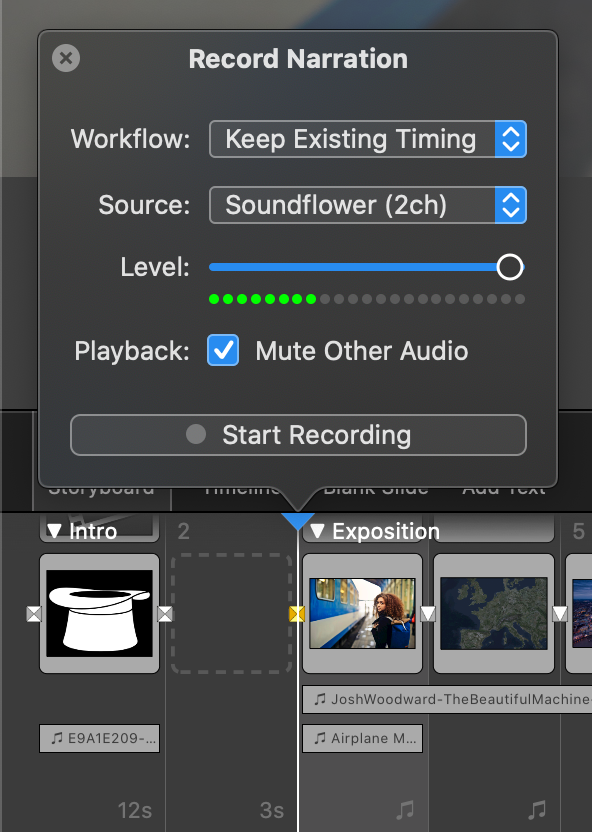
Arbetsflöde
Behåll befintlig timing - Ändrar inte den befintliga timingen medan du spelar in din berättelse. Det här är användbart för bildspel som redan har en noggrann tidsinställning till musik. Observera att du kan behöva anpassa längden på din berättelse till de befintliga bildernas varaktighet för att få den att passa. Knappen Fortsätt till nästa bild kommer att inaktiveras i det här arbetsflödet.
Definiera ny timing - Justerar varaktigheten för varje bild när du talar. När du klickar på Fortsätt till nästa bild läggs en ny ljudmarkör till i det inspelade ljudet, bildens fortsättningstyp ändras till markör och bildspelet går vidare till nästa bild.
Källa och ingångsnivå
Välj önskad ljudkälla (mikrofon) bland alla tillgängliga enheter. Justera ingångsnivån för att få en tillfredsställande inspelning.
Uppspelning
Stäng av andra ljudkällor för att undvika återkoppling under inspelningen, såvida du inte använder hörlurar för ljudutgången.
Starta/stoppa inspelning
Klicka på Starta inspelning för att starta uppspelningen av bildspelet vid den aktuella positionen för uppspelningshuvudet och spela in din berättelse. Ett nytt ljudspår visas automatiskt i spåret Narration. Klicka på Fortsätt till nästa bild när du har berättat färdigt för den aktuella bilden och vill gå vidare till nästa bild. Den här knappen är endast tillgänglig för arbetsflödet Definiera ny timing. Klicka på Stoppa inspelning för att stoppa uppspelningen när du är klar med din berättelse.
